c盘系统日志在哪里 win10系统日志文件查看方法
更新时间:2024-04-22 18:01:45作者:yang
在使用Windows 10系统的过程中,有时候我们会遇到一些问题需要查看系统日志来解决,C盘系统日志在哪里呢?如何查看Win10系统日志文件呢?在这篇文章中我们将介绍一下系统日志的存储位置和查看方法,帮助大家更好地管理和维护自己的电脑系统。愿这些信息能够帮助您更好地解决系统问题,提高电脑的稳定性和性能。
具体方法:
1.同时按【WIN+R】键,打开【运行】对话框。
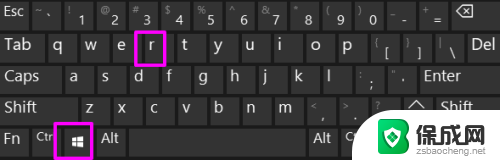
2.输入【eventvwr.msc】,点【确定】或按回车键。打开事件查看器。
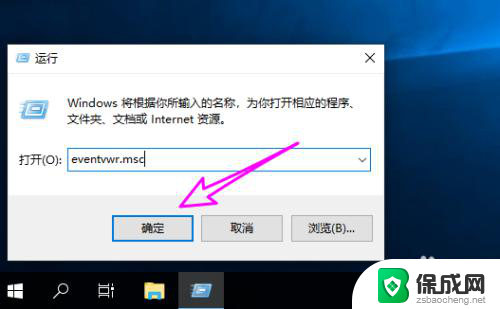
3.打开【事件查看器】,点左侧的【windows日志】。
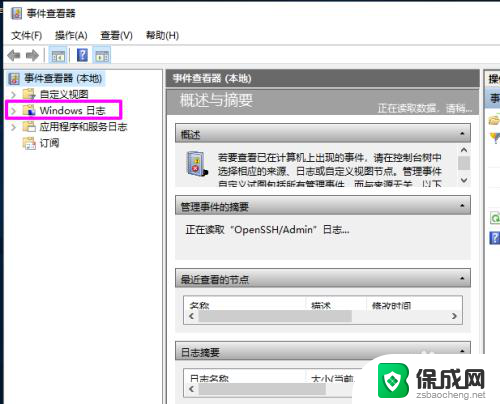
4.可以看到多个分类的日志。
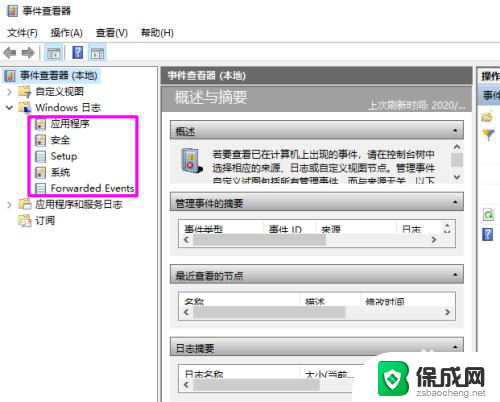
5.点击分类日志,在右侧可以看到日志列表。
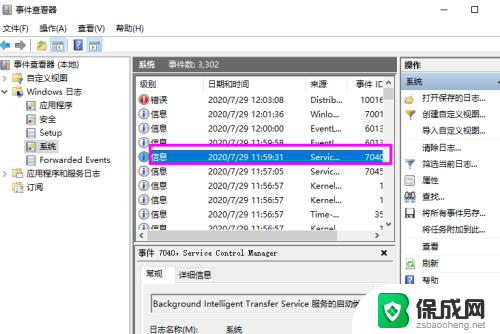
6.选择要查看的日志右键选择【事件属性】。
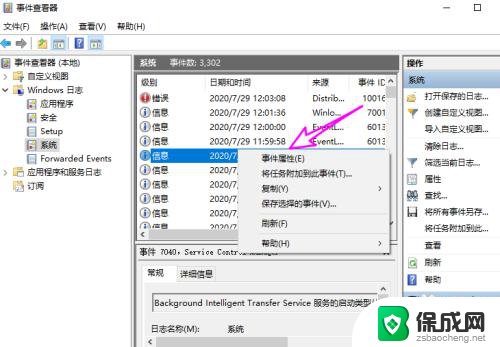
7.可以看到单个日志文件的详细信息。
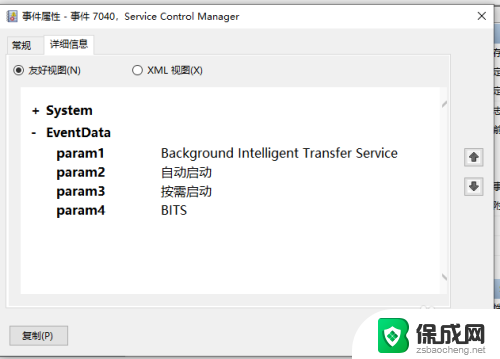
以上就是C盘系统日志的所有内容,如果您需要,您可以按照以上步骤进行操作,希望对大家有所帮助。
c盘系统日志在哪里 win10系统日志文件查看方法相关教程
-
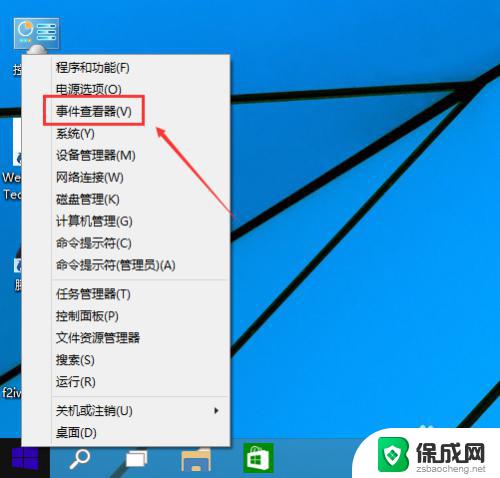 windows 日志 查看 Win10系统日志查看方法
windows 日志 查看 Win10系统日志查看方法2023-09-27
-
 win10查看电脑关机日志 win10系统电脑如何查看开机日志
win10查看电脑关机日志 win10系统电脑如何查看开机日志2024-07-18
-
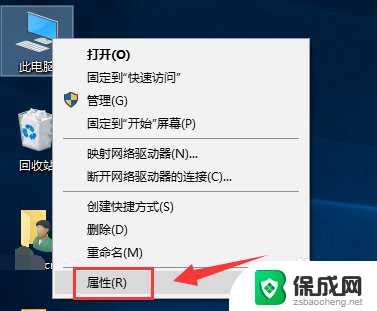 win10蓝屏日志文件在哪里 win10蓝屏日志dump文件查找方法
win10蓝屏日志文件在哪里 win10蓝屏日志dump文件查找方法2024-05-26
-
 windows查看错误日志 win10系统如何查看程序的错误日志文件
windows查看错误日志 win10系统如何查看程序的错误日志文件2023-11-10
-
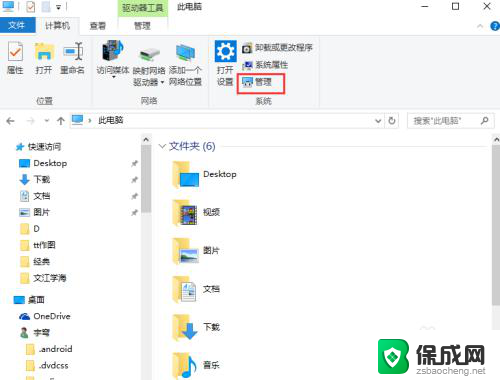 win10故障日志 Windows 10系统中如何查看事件日志
win10故障日志 Windows 10系统中如何查看事件日志2024-04-03
-
 win10查看运行日志 win10查看日志的方法
win10查看运行日志 win10查看日志的方法2024-09-29
- 查看蓝屏代码 win10蓝屏日志查看方法
- win10系统怎么查看系统信息 win10系统信息在哪里查看
- win10系统补丁在哪个文件夹 Win10系统补丁文件夹在哪里
- win10怎么按日期搜索文件 Win10系统如何按日期搜索文件的步骤
- w10如何关闭杀毒 Windows10系统如何关闭自带杀毒软件
- 怎样查看windows激活状态 win10系统激活状态查看步骤
- win10鼠标单击变双击了 win10系统鼠标单击变双击原因
- window10驱动更新 笔记本电脑怎么查看和更新驱动
- 如何看windows是否激活 如何确认Win10是否已激活
- win10 打印图片 Windows 10 照片打印技巧
win10系统教程推荐
- 1 怎样查看windows激活状态 win10系统激活状态查看步骤
- 2 如何看windows是否激活 如何确认Win10是否已激活
- 3 win10 打印图片 Windows 10 照片打印技巧
- 4 win7的打印机怎么共享给win10 WIN10无法连接WIN7共享打印机解决方法
- 5 windows重启桌面进程 怎么在win10系统中重启桌面
- 6 苹果笔记本win10开不了机 苹果电脑装Win10系统后黑屏无法开机怎么办
- 7 bose耳机连win10 bose耳机连接电脑方法
- 8 win10专业版激活错误代码:0xc004f074 win10教育版激活错误0×c004f074怎么办
- 9 win10如何建立远程桌面连接 win10系统如何进行远程桌面连接
- 10 win10怎么搜索控制面板 win10如何打开控制面板